Rumah >Tutorial perisian >Perisian Pejabat >Kaedah operasi terperinci untuk memasukkan carta dengan koordinat mendatar dan menegak ke dalam jadual Excel
Kaedah operasi terperinci untuk memasukkan carta dengan koordinat mendatar dan menegak ke dalam jadual Excel
- WBOYWBOYWBOYWBOYWBOYWBOYWBOYWBOYWBOYWBOYWBOYWBOYWBke hadapan
- 2024-03-29 18:58:07988semak imbas
Kaedah operasi terperinci untuk memasukkan carta dengan koordinat mendatar dan menegak ke dalam jadual Excel akan diperkenalkan kepada anda secara terperinci oleh editor PHP Banana. Memasukkan carta dengan koordinat mendatar dan menegak dalam Excel boleh menyampaikan data kepada orang lain dengan lebih jelas dan meningkatkan kecekapan analisis data. Melalui langkah mudah, anda boleh dengan mudah memasukkan pelbagai carta ke dalam jadual Excel dan mengoptimumkan kesan paparan data. Seterusnya, mari pelajari langkah-langkah khusus!
1 Sekarang dah ada borang gaji sebagai contoh. Rajah 1 ialah jadual gaji sedia ada, Rajah 2 ialah sasaran operasi. Di sini, gunakan data dalam kawasan B3:B15 dan J3:J15 untuk membuat carta, iaitu nama pekerja dan jumlah gaji pekerja kedua-dua set data ini dimasukkan ke dalam carta.
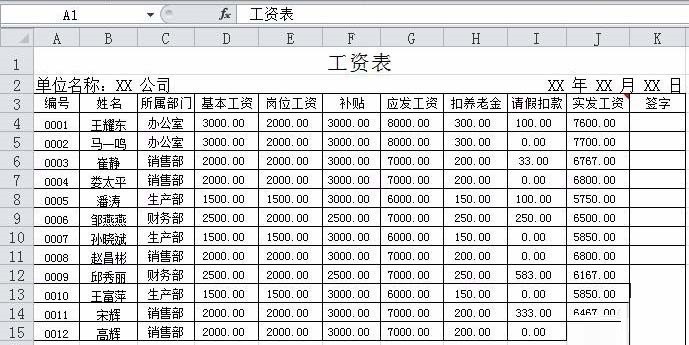

2. Klik sel kosong. Klik Sisip - Carta Apa yang diperlukan di sini ialah carta lajur berkelompok dua dimensi Sila baca keperluan soalan dengan teliti. Sebaik sahaja kami menekan carta lajur berkelompok dua dimensi, carta akan keluar, tetapi kami akan mendapati carta itu kosong kerana kami perlu memilih data itu sendiri. . Tengok, kita kena masukkan data.
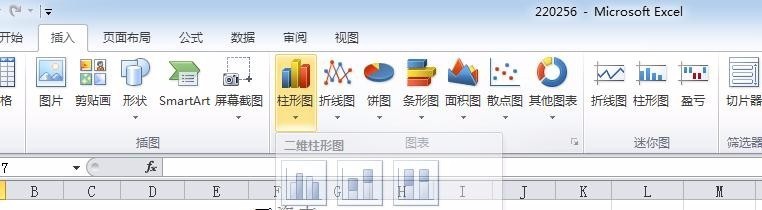
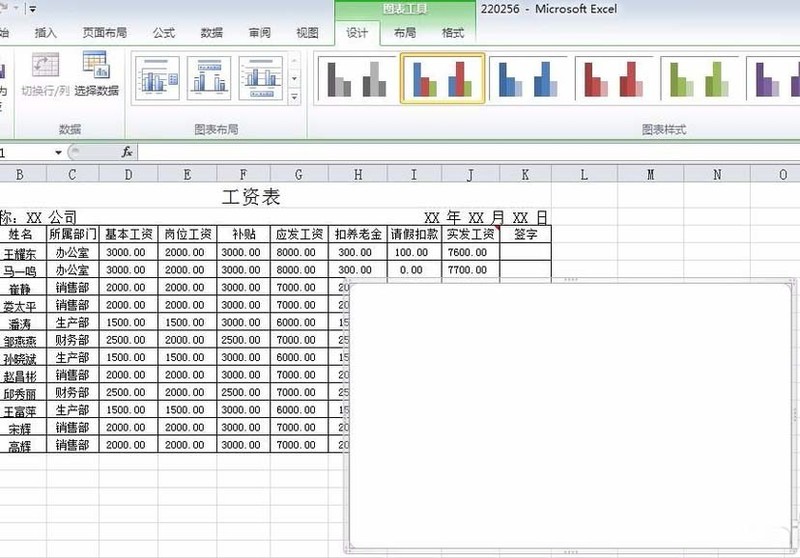
4. Kotak dialog akan muncul. Dalam keadaan biasa, item legenda (siri) semuanya adalah ordinat Kemudian kami mula-mula mengekstrak data ordinat, klik pada ruang kosong kawasan data carta, dan dapatkan J3:J15, iaitu gaji, seperti yang ditunjukkan dalam rajah di bawah. Kemudian ekstrak data abscissa, klik Edit dalam kotak dialog, dan dapatkan B3:B15, iaitu nama Berhati-hati untuk tidak meletakkan nama di dalamnya. Untuk sepadan satu dengan satu.
5 Kita akan dapati bahawa carta sebelumnya tidak berjaya disempurnakan. Pada masa ini, tukar kawasan berfungsi kepada Layout Terdapat banyak perkara baharu Dalam tab Layout, anda boleh mencari perkara yang ingin kami ubah: tajuk carta, tajuk paksi, legenda. 
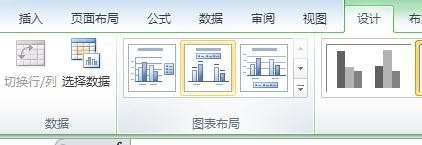
6 Klik tajuk carta dan anda akan menemui tiga pilihan untuk dipilih Di sini kami memilih yang ketiga: Di atas carta. Ini bermakna tajuk carta yang kita inginkan akan muncul di atas carta kemudian dan boleh diubah suai.

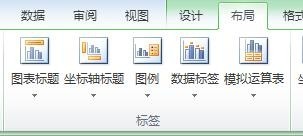
7 Klik tajuk paksi, dan anda akan mendapati bahawa terdapat dua pilihan, dan kami hanya perlu menukar abscissa Di sini kami memilih yang pertama, tajuk paksi absis, dan kami pilih di bawah paksi koordinat, dan tukar tajuk abscissa mengikut keperluan.
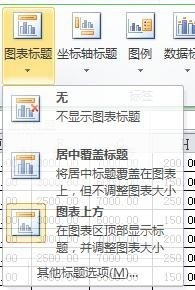
 8 Klik lagenda, dan anda akan dapati terdapat banyak kedudukan untuk dipilih oleh legenda Di sini, pilih untuk memaparkannya di bahagian bawah.
8 Klik lagenda, dan anda akan dapati terdapat banyak kedudukan untuk dipilih oleh legenda Di sini, pilih untuk memaparkannya di bahagian bawah.
Atas ialah kandungan terperinci Kaedah operasi terperinci untuk memasukkan carta dengan koordinat mendatar dan menegak ke dalam jadual Excel. Untuk maklumat lanjut, sila ikut artikel berkaitan lain di laman web China PHP!
Artikel berkaitan
Lihat lagi- Penjelasan terperinci tentang cara membuka dan membaca fail CSV
- Langkah dan langkah berjaga-jaga untuk membuka dan memproses fail format CSV
- Kaedah dan petua untuk membuka fail CSV: Sesuai untuk pelbagai perisian
- Panduan ringkas untuk manipulasi fail CSV
- Belajar untuk membuka dan menggunakan fail CSV dengan betul

